 全国
全国
 全国
全国
凡是经常使用电脑的小伙伴们,不知道你们有没有遇到过电脑卡到动不了,鼠标也点不动的情况呢。小编认为这不是什么大问题,只要我们经过以下设置就可以改变。
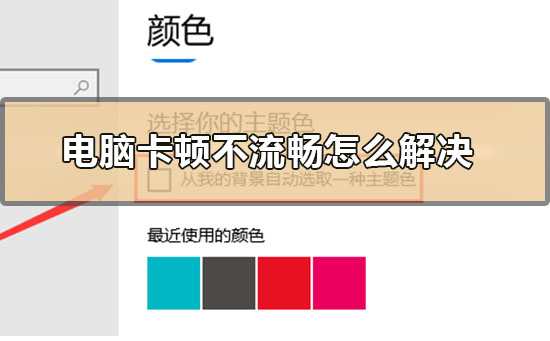
电脑卡顿不流畅怎么解决
第一种方法
1.右击桌面此电脑图标,选择“属性”。
2.在左侧找到“高级系统设置”。
3.在高级选项下点击“设置”,选中调整为最佳性能,点击“确定”。
4.返回桌面,右击桌面,点击“个性化”。
5..在左侧找到颜色选项,下拉界面,取消“在以下区域显示主题色”的两个勾选即可。
第二种方法
除了设置颜色,我们还可以关闭windows中的动画来提高运行速度,减少卡顿
1.快捷键【Win】+【i】打开【设置】,找到【轻松使用】
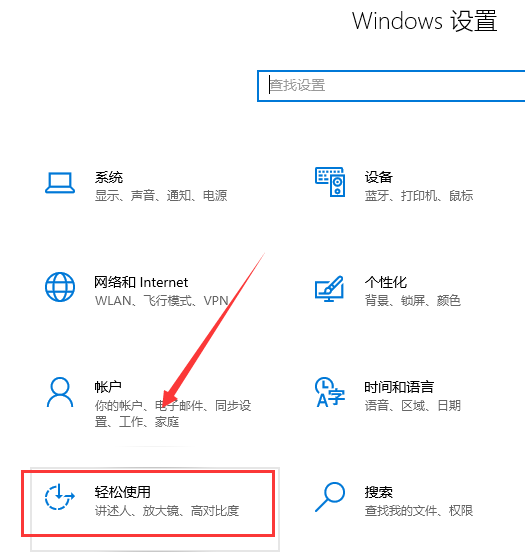
2..进去后在右边找到”windows中显示动画”,把其关掉。电脑相对来说就会流畅一些
更多电脑卡顿相关信息:
win10更新1909后卡顿怎么办>>>
win10右键刷新卡顿怎么办>>>
玩吃鸡卡顿怎么办>>>
以上就是小编给各位小伙伴带来的电脑卡顿不流畅怎么解决的所有内容,希望你们会喜欢。更多相关教程请收藏~

 电脑系统卡顿怎么解决
电脑系统卡顿怎么解决
电脑系统卡顿是很多人都会遇到的问题。在处理数据、运行软件、浏览网页等操作过程中,不少用户都会发现自己的电脑出现卡顿、运行缓慢等问题。这些问题不仅会影响工作和生活的效率,还会影响使用体验。下面,我们就来一起了解一下如何解决这些问题。
 电脑系统卡顿怎么解决
电脑系统卡顿怎么解决
电脑系统卡顿是很多人都会遇到的问题。在处理数据、运行软件、浏览网页等操作过程中,不少用户都会发现自己的电脑出现卡顿、运行缓慢等问题。这些问题不仅会影响工作和生活的效率,还会影响使用体验。下面,我们就来一起了解一下如何解决这些问题。
 电脑卡顿严重解决方法 教你这四个技巧
电脑卡顿严重解决方法 教你这四个技巧
优化启动项目。电脑出现卡顿或者是开机速度过慢,其中一个原因就是下载了很多的自启动应用。而这些应用时在开机的时候是会自行启动,而后在后台运行的时候会占用
 台式电脑卡顿反应慢怎么处理
台式电脑卡顿反应慢怎么处理
随着时间的推移,台式电脑的卡顿和反应慢成为了许多用户面临的常见问题。这不仅让人感到沮丧,而且会影响工作和娱乐体验。然而,不必担心,小编将介绍一些解决台

时效保障

明码标价

全程上险

超长保险

扫码享福利
优惠信息提前知,服务售后有保障